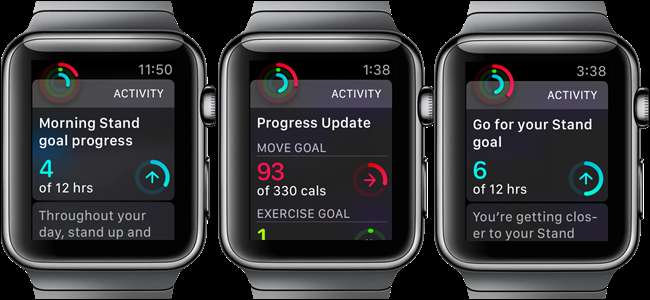
Theo mặc định, Apple Watch của bạn sẽ nhắc bạn đứng, thông báo cho bạn về việc hoàn thành mục tiêu và thành tích, đồng thời cung cấp cho bạn bản tóm tắt hàng tuần về hoạt động của bạn. Bạn mệt mỏi khi nhìn thấy tất cả những thông báo này? Đừng lo lắng. Chúng rất dễ vô hiệu hóa.
LIÊN QUAN: Cách sử dụng Trình theo dõi hoạt động trên Apple Watch để theo dõi hoạt động thể chất của bạn
Bây giờ, Ứng dụng hoạt động trên Apple Watch có thể hữu ích. Đôi khi tôi muốn biết mình đã thực hiện bao nhiêu bước trong một ngày, nhưng tôi muốn tự mình kiểm tra và không nhận được thông báo về tiến trình của mình hoặc thiếu chúng. tôi cũng vậy không muốn bị nhắc nhở đứng ở giữa công việc của tôi. Vì vậy, tôi đã tắt thông báo hoạt động trên đồng hồ của mình và tôi nghĩ rằng tôi đã tắt tất cả chúng, nhưng tôi vẫn nhận được Cập nhật tiến độ. Cuối cùng tôi đã tìm ra cài đặt mà tôi đã bỏ lỡ. Nếu bạn không muốn sử dụng Apple Watch của mình làm thiết bị theo dõi hoạt động hoặc bạn không muốn bị làm phiền bởi tất cả các thông báo, tôi sẽ hướng dẫn bạn cách tắt hoàn toàn tất cả thông báo hoạt động trên Apple Watch của bạn.
Để tắt hoàn toàn thông báo hoạt động, hãy nhấn vào biểu tượng ứng dụng Đồng hồ trên Màn hình chính trên iPhone của bạn.
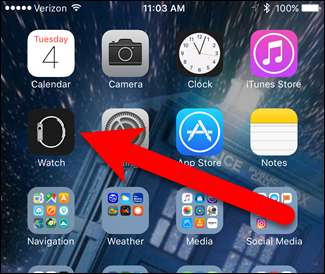
Đảm bảo rằng màn hình “Đồng hồ của tôi” đang hoạt động. Biểu tượng Đồng hồ của tôi ở cuối màn hình phải có màu cam.

Cuộn xuống trên màn hình Đồng hồ của tôi và nhấn vào “Hoạt động”.

Nếu bạn chỉ muốn tắt lời nhắc trong ngày, hãy nhấn vào nút trượt “Bỏ qua lời nhắc cho hôm nay”. Tuy nhiên, để tắt tất cả các thông báo hoạt động, chúng ta hãy xuống màn hình. Nhấn vào nút thanh trượt cho “Lời nhắc đứng” để ngăn lời nhắc hiển thị trên đồng hồ yêu cầu bạn đứng (các nút thanh trượt phải có màu đen và trắng khi chúng tắt trên màn hình này).
Cài đặt tôi đã bỏ lỡ ban đầu là "Cập nhật tiến độ". Lưu ý rằng nó nói "4 giờ một lần". Nhấn vào cài đặt để thay đổi nó.
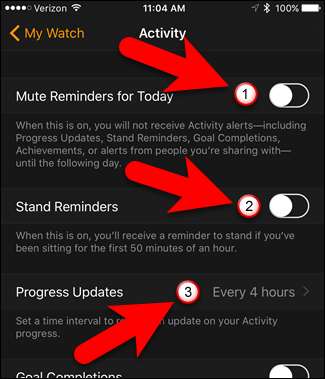
Trên màn hình Cập nhật tiến độ, chạm vào “Không có” để tắt cập nhật. Sau đó, chạm vào “Hoạt động” ở góc trên bên trái của màn hình để quay lại màn hình Hoạt động.
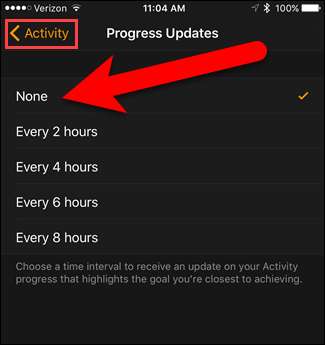
Để tránh nhận thông báo khi bạn đạt được các mục tiêu Di chuyển, Tập thể dục và Đứng hàng ngày, hãy nhấn vào nút trượt "Mục tiêu Hoàn thành" để tắt. Nhấn vào nút trượt Thành tích để tránh nhận thông báo khi bạn đạt đến một mốc quan trọng hoặc thành tích cá nhân tốt nhất. Cuối cùng, hãy nhấn vào nút trượt "Tóm tắt hàng tuần" để tắt thông báo đó.
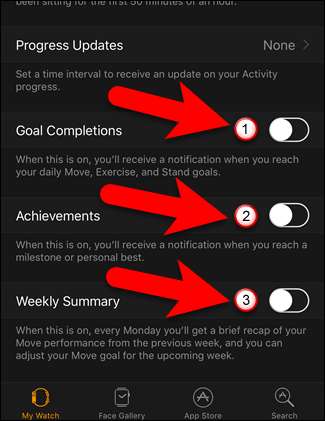
Giờ đây, bạn sẽ không bị làm phiền bởi bất kỳ thông báo hoạt động nào. Tuy nhiên, đừng lười biếng, phải không?







